Fjern PieSearch-virus (Instruksjoner for fjerning av virus)
PieSearch fjerningsguide for virus
Hva er PieSearch-virus?
Hva er PieSearch-viruset og hvorfor er nettleserens startside plutselig endret?
Ifølge sikkerhetsekspertene hos 2-spyware er PieSearch-viruset en veldig irriterende nettleserkaprer. Det er kjent at denne tvilsomme søkemotoren er tilknyttet Piesearch.com, som enkelt kan ta over brukerens startside og standard søkemotor i alle nettlesere. Dersom du opplever dette bør du vite at du er kapret. Selv om PieSearch ikke anses for å være et alvorlig virus, mener vi at det bør avinstalleres. Her bør vi advare deg om at det ikke nødvendigvis er så enkelt å fjerne fra datamaskinen på den tradisjonelle metoden. Dette er grunnen til at det finnes så mange ulike kommentarer om fjerning av Piesearch på nettet. Vi har faktisk oppdaget at flesteparten av databrukere søker etter instruksjoner for fjerning av PieSearch fra Chrome, men vi må nevne at denne nettleserparasitten også kan påvirke andre nettlesere. Denne artikkelen er dedikert til brukere som sliter med fjerning av PieSearch, og du kan finne en detaljert fjerningsveiledning på neste side. Dersom du trenger en raskt metode for å bli kvitt denne kapreren bør du vurdere automatisk fjerning.
Først og fremst ønsker vi å informere deg om målet til nettleserkapreren PieSearch. Den kommer selvfølgelig ikke inn i datamaskinen uten grunn. Formålet er å generere inntekt ved å omdirigere databrukere til tredjeparts nettsider som tilhører partnerne til PieSearch. Dette er grunnen til at det angir PieSearch.com som startside. Denne nettsiden tilbyr en søkemotor som innhenter og presenterer de beste søkeresultatene fra de mest populære søkemotorene inkludert Google, Bing, Yahoo og Yandex. Brukere som har prøvd denne søkemotoren klager imidlertid på at den ikke gir pålitelige resultater ettersom klikk på dem ikke åpner de korresponderende nettsidene. Denne søkemotoren er dessverre ikke utviklet for å være nyttig for databrukeren.
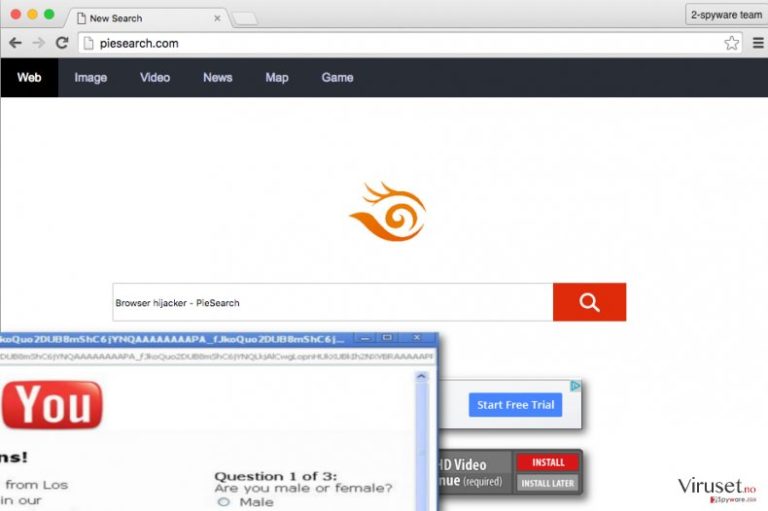
Som vi allerede har nevnt er viruset utviklet for å omdirigere brukeren til forhåndsbestemte nettsider. Det sier seg selv at PieSearch omdirigeringer er veldig plagsomme, men dette er dessverre ikke det eneste negative vi har å si om dem. Du bør slutte å bruke denne søkemotoren øyeblikkelig ettersom den kan tvinge deg til å besøke skadelige og til og med ondsinnede nettsider. Denne nettleserkapreren installerer dessverre noen ekstrafunksjoner og komponenter på PC-en din for å forhindre at du endrer innstillingene dine. For å endre startsiden din må du derfor fjerne PieSearch-viruset fra datamaskinen din. Dersom du er ute etter et bra verktøy for fjerning av PieSearch, anbefaler vi at du bruker FortectIntego. Dersom du ønsker å avinstallere dette PUP-et fra systemet manuelt kan du gå til neste side der du finner en manuell fjerningsveiledning.
Hvordan har PieSearch kapret datamaskinen min?
Vi er nesten 100 % sikre på at du ikke har installert dette programmet av eget ønske. Spørsmålet er imidlertid hvordan det har klart å komme inn i datasystemet ditt uten ditt samtykke. Svaret er faktisk ganske enkelt. Dette plagsomme programmet benytter en legitim distribusjonsteknikk kjent som bundling. Denne teknikken gjør det mulig å promotere ulike programmer sammen med andre, normalt velkjente og kostnadsfrie programmer. Du bør være klar over at mange gratisprogrammer foreslår installasjon av ekstraprogrammer, men de legger frem disse forslagene på en ganske urettferdig og indirekte måte. Når du installerer et program som promoterer valgfrie programmer kan du enkelt hoppe over de viktige installasjonsstegene og automatisk godta installasjon av disse ekstrakomponentene uten engang å være klar over det. Dette er nettopp grunnen til at du aldri bør sette din lit til standard eller grunnleggende installasjon. Vi anbefaler på det sterkeste at du velger tilpasset eller avansert installasjon etter nedlasting av programvare fra nettet, ettersom disse valgene gir informasjon om ekstraprogrammer som kan bli installerte sammen med hovedprogrammet. Du bør velge bort disse tilleggene. Ellers kan du ende opp med flere PUP-er på datamaskinen din.
Hvordan fjerne kapreren PieSearch fra datamaskinen?
Det finnes to alternativer for fjerning av PieSearch:
- automatisk fjerning;
- manuell fjerning.
Hva du bør velge avhenger i stor grad av hvor erfaren du er. Dersom du har erfaring med fjerning av PUP-er bør det ikke være vanskelig for deg å fjerne PieSearch-viruset manuelt. Vi forstår imidlertid at mange PC-brukere ikke har denne erfaringen, og derfor tilbyr vi detaljerte instruksjoner for hvordan man fjerner nettleserkapreren PieSearch manuelt. Du finner disse instruksjonene nedenfor artikkelen. Uansett om du er en erfaren PC-bruker eller ikke, bør du beskytte datamaskinen din mot mer alvorlige datatrusler. Dette er grunnen til at vi anbefaler at du eliminerer malware-programmet PieSerach og sikrer datamaskinen din med en antimalware-program. Nedenfor finner du informasjon om hvilke antimalware-program vi anbefaler.
Du kan reparere virusskade ved bruk av FortectIntego. SpyHunter 5Combo Cleaner og Malwarebytes er anbefalt for å søke etter potensielt uønskede programmer og virus med tilhørende filer og registeroppføringer.
Manuell PieSearch fjerningsguide for virus
Avinstaller fra Windows
For å fjerne PieSearch-virus fra Windows 10/8, følger du disse stegene:
- Åpne Kontrollpanel via søkefeltet i Windows, og trykk Enter eller klikk på søkeresultatet.
- Under Programmer, velger du Avinstaller et program.

- Finn oppføringer tilknyttet PieSearch-virus i listen (eller andre nylig installerte programmer som ser mistenkelige ut).
- Høyreklikk på programmet og velg Avinstaller.
- Hvis Brukerkontokontroll-vinduet dukker opp, klikker du på Ja.
- Vent til avinstallasjonsprosessen er fullført, og klikk på OK.

Hvis du bruker Windows 7/XP, følger du disse instruksjonene:
- Klikk på Windows Start > Kontrollpanel i panelet til høyre (hvis du bruker Windows XP, klikker du på Legg til eller fjern programmer).
- I kontrollpanelet velger du Programmer > Avinstaller et program.

- Velg det uønskede programmet ved å klikk på det.
- Klikk på Avinstaller/endre øverst.
- I vinduet som dukker opp, klikker du Ja for å bekrefte.
- Klikk OK når prosessen er fullført.
Fjern PieSearch fra Mac OS X system
Fjern filer fra Programmer-mappen:
- I menyen velger du Gå > Programmer.
- Se etter alle tilhørende oppføringer i mappen Programmer.
- Klikk på appen og dra den til søppelmappen (eller høyreklikk og velg velg Flytt til søppelkurv\\)

For å fjerne et uønsket program, åpner du mappene Application Support, LaunchAgents og LaunchDaemons. Her sletter du alle relevante filer:
- Velg Gå > Gå til mappe.
- Skriv inn /Library/Application Support, klikk på Gå eller trykk Enter.
- Se etter tvilsomme oppføringer i mappen Application Support og slett dem.
- Åpne deretter mappene /Library/LaunchAgents og /Library/LaunchDaemons på samme måte og slett alle tilhørende .plist-filer.

Tilbakestill MS Edge/Chromium Edge
Slett uønskede utvidelser fra MS Edge:
- Klikk på Meny (tre horisontale prikker øverst til høyre i nettleservinduet) og velg Utvidelser.
- Fra listen, velger du utvidelsen. Klikk på girikonet.
- Klikk på Avinstaller nederst.

Fjern informasjonskapsler og annen nettleserdata:
- Klikk på Meny (tre horisontale prikker øverst til høyre i nettleservinduet) og velg Personvern og sikkerhet.
- Under Fjern nettleserdata, klikker du på Velg hva du vil fjerne.
- Velg alt (bortsett fra passord, men du bør eventuelt inkludere medielisenser) og klikk på Fjern.

Tilbakestill ny fane-side og startside:
- Klikk på menyikonet og velg Innstillinger.
- Velg Ved oppstart.
- Klikk på Deaktiver hvis du finner mistenkelige domener.
Tilbakestill MS Edge hvis ovennevnte steg ikke fungerer:
- Trykk på Ctrl + Shift + Esc for å åpne oppgavebehandleren.
- Klikk på Flere detaljer nederst i vinduet.
- Velg fanen Detaljer.
- Bla nedover og finn alle oppføringer med navnet Microsoft Edge. Høyreklikk på alle disse og velg Avslutt oppgave for å stanse MS Edge fra å kjøre.

Hvis dette ikke hjelper, må du bruke en metode for avansert tilbakestilling av Edge. Merk at du må sikkerhetskopiere dataene dine før du fortsetter.
- Finn følgende mappe på datamaskinen din: C:\\Brukere\\%username%\\AppData\\Local\\Packages\\Microsoft.MicrosoftEdge_8wekyb3d8bbwe.
- Trykk på Ctrl + A for å velge alle mapper.
- Høyreklikk på dem og velg Slett.

- Høyreklikk på Start-knappen og velg Windows PowerShell (Admin).
- Når det nye vinduet åpnes, kopierer og limer du inn følgende kommando, og klikker på Enter:
Get-AppXPackage -AllUsers -Name Microsoft.MicrosoftEdge | Foreach {Add-AppxPackage -DisableDevelopmentMode -Register “$($_.InstallLocation)\\AppXManifest.xml” -Verbose

Instruksjoner for Chromium-basert Edge
Slett utvidelser i MS Edge (Chromium):
- Åpne Edge og velg Innstillinger > Utvidelser.
- Slett uønskede utvidelser ved å klikke på Fjern.

Tøm hurtigminnet og nettleserdata:
- Klikk på Meny og gå til Innstillinger.
- Velg Personvern og tjenester.
- Under Fjern nettlesingsdata, velger du Velg hva du vil fjerne.
- Under Tidsintervall, velger du Alt.
- Velg Fjern nå.

Tilbakestill Chromium-basert MS Edge:
- Klikk på Meny og velg Innstillinger.
- På venstre side velger du Tilbakestill innstillinger.
- Velg Gjenopprett innstillinger til standardverdier.
- Bekreft med Tilbakestill.

Tilbakestill Mozilla Firefox
Fjern skadelige utvidelser:
- Åpne Mozilla Firefox og klikk på Meny (tre horisontale linjer øverst til høyre i vinduet).
- Klikk på Utvidelser.
- Velg utvidelser som er knyttet til PieSearch-virus og klikk på Fjern.

Tilbakestill startsiden:
- Klikk på de tre horisontale linjene øverst til høyre for å åpne menyen.
- Velg Innstillinger.
- Under Hjem angir du ønsket nettsted som skal åpnes hver gang du starter Mozilla Firefox.
Fjern informasjonskapsler og nettstedsdata:
- Klikk på Meny og velg Alternativer.
- Gå til Personvern og sikkerhet.
- Bla nedover for å finne Infokapsler og nettstedsdata.
- Klikk på Tøm data…
- Velg Infokapsler og nettstedsdata og Hurtiglagret nettinnhold og klikk på Tøm.

Tilbakestill Mozilla Firefox
Hvis PieSearch-virus ikke ble fjernet etter å ha fulgt instruksjonene ovenfor, kan du tilbakestille Mozilla Firefox:
- Åpne Mozilla Firefox og klikk på Meny.
- Gå til Hjelp og velg Feilsøking.

- Under Gi Firefox en overhaling klikker du på Tilbakestill Firefox…
- I popup-vinduet som dukker opp klikker du på Tilbakestill Firefox for å bekrefte. PieSearch-virus skal da bli fjernet.

Tilbakestill Google Chrome
Slett ondsinnede utvidelser fra Google Chrome:
- Åpne menyen i Google Chrome (tre vertikale prikker øverst til høyre) og velg Flere verktøy > Utvidelser.
- I det nye vinduet ser du alle installerte utvidelser. Avinstaller alle mistenkelige tilleggsprogrammer som kan være tilknyttet PieSearch-virus ved å klikke på Fjern.

Slett nettleserdata og hurtigminnet i Chrome:
- Klikk på Meny og velg Innstillinger.
- Under Personvern og sikkerhet velger du Slett nettleserdata.
- Velg Nettleserlogg, Informasjonskapsler og andre nettstedsdata samt Bufrede bilder og filer
- Klikk på Slett data.

Endre startside:
- Klikk på menyen og velg Innstillinger.
- Se etter mistenkelige sider som PieSearch-virus under Ved oppstart.
- Klikk på Åpne en bestemt side eller et sett med sider og klikk på de tre prikkene for å få tilgang til Fjern-alternativet.
Tilbakestill Google Chrome:
Hvis ingen av disse løsningene hjelper, kan du tilbakestille Google Chrome for å eliminere alle PieSearch-virus-komponenter:
- Klikk på Meny og velg Innstillinger.
- Under Innstillinger blar du nedover og klikker på Avanserte.
- Bla nedover til du finner Tilbakestill og rydd opp.
- Klikk på Tilbakestill innstillinger til standardverdiene.
- Bekreft ved å klikke på Tilbakestill innstillinger for å fullføre fjerning av PieSearch-virus.

Tilbakestill Safari
Fjern uønskede utvidelser fra Safari:
- Klikk på Safari > Valg…
- I det nye vinduet velger du Utvidelser.
- Velg den uønskede utvidelsen tilknyttet PieSearch-virus og velg Avinstaller.

Fjern informasjonskapsler og annen nettsidedata fra Safari:
- Klikk på Safari > Tøm logg…
- I nedtrekksmenyen under Tøm, velger du Hele loggen.
- Bekreft med Tøm logg.

Hvis ovennevnte steg ikke hjelper, kan du prøve å tilbakestille Safari:
- Klikk på Safari > Valg…
- Gå til Avansert.
- Velg Vis Utvikle-menyen i menylinjen.
- Fra menylinjen klikker du på Utvikle og velger deretter Tøm buffere.

Etter avinstallering av dette potensielt uønskede programmet (PUP) og fiksing av nettleserne dine, anbefaler vi at du skanner PC-systemet ditt med en vel ansett anti-spionvare. Dette hjelper deg med å bli kvitt PieSearch registerspor og identifiserer dessuten relaterte parasitter og mulige malware-infeksjoner på datamaskinen din. For å gjøre dette kan du bruke våre mest populære malware-fjernere: FortectIntego, SpyHunter 5Combo Cleaner eller Malwarebytes.
Anbefalt for deg
Ikke la myndighetene spionere på deg
Myndighetene har en tendens til å spore brukerdata og spionere på innbyggerne sine, og dette er noe du bør ha i bakhodet. Vi anbefaler dessuten at du leser mer om tvilsom praksis for datainnhenting. Sørg for anonymitet på nettet, og unngå sporing eller spionering.
Du kan velge en helt annen lokasjon når du er på nettet, og få tilgang til alt innhold uten å bli stanset av geografiske begrensninger. Du kan surfe helt trygt på nettet uten risiko for å bli hacket ved bruk av et Private Internet Access VPN.
Kontroller informasjonen som er tilgjengelig for myndigheter og andre parter, og surf på nettet uten å bli spionert på. Selv om du ikke er involvert i ulovlige aktiviteter eller stoler på tjenestene og plattformene du bruker, bør du være forsiktig og ta forholdsregler ved å bruke en VPN-tjeneste.
Sikkerhetskopier filer til senere, i tilfelle malware-angrep
Programvareproblemer skapt av malware eller direkte datatap på grunn av kryptering kan føre til problemer eller permanent skade på enheten din. Når du har oppdaterte sikkerhetskopier, kan du enkelt gjenopprette filene dine etter slike hendelser. Det er nødvendig å oppdatere sikkerhetskopiene dine etter eventuelle endringer på enheten. På denne måten kan du starte på nytt fra der du var da du mistet data på grunn av malware-angrep, problemer med enheten eller annet.
Når du har tidligere versjoner av alle viktige dokumenter eller prosjekter, kan du unngå mye frustrasjon og store problemer. Sikkerhetskopier er praktisk når malware dukker opp ut av det blå. Bruk Data Recovery Pro for å gjenopprette systemet ditt.
